怎样用PS后期精修年货产品人像
发布时间:暂无
1. 打开素材,【Ctrl+A】选中全层内容,【Ctrl+T】进行调整。【Ctrl+Shift+X】液化,进行液化调整。选择【修补工具】,【Shift+F5】填充内容识别,进行修复。
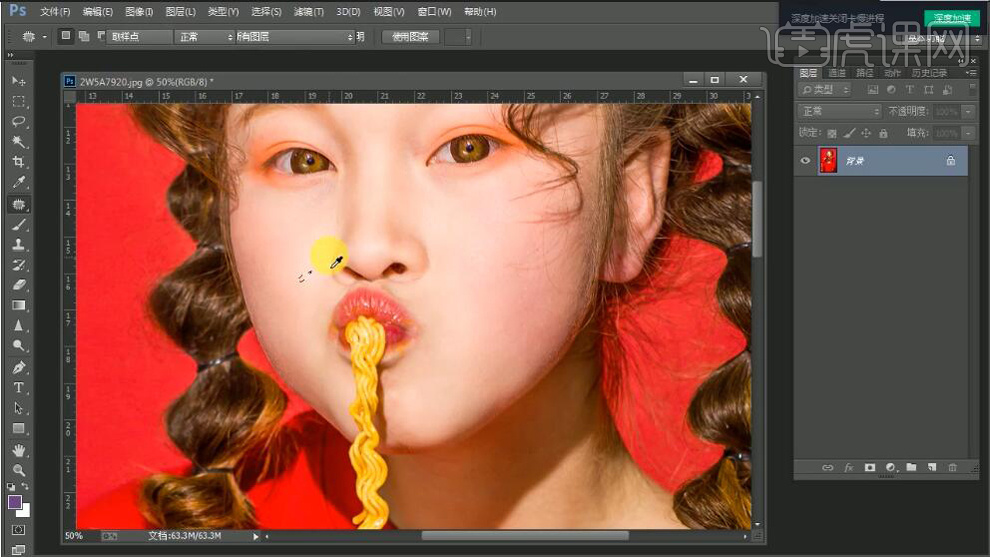
2. 选择【魔棒工具】,进行选区。【套索工具】,减去多余。选择【画笔工具】,不透明度100%,进行涂抹。
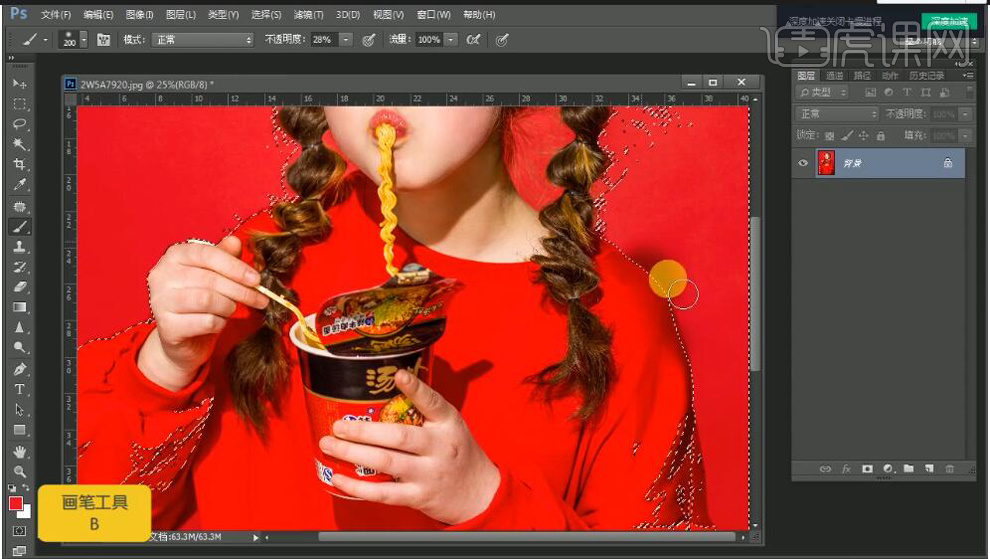
3. 新建【渐变映射】黑色到白色渐变,【图层模式】柔光。图层【不透明度】36%。新建【可选颜色】红色【青色】-34%,【黄色】+8%。黄色【黄色】-11%,【黑色】-21%。【Ctrl+Shift+E】合并可见图层。
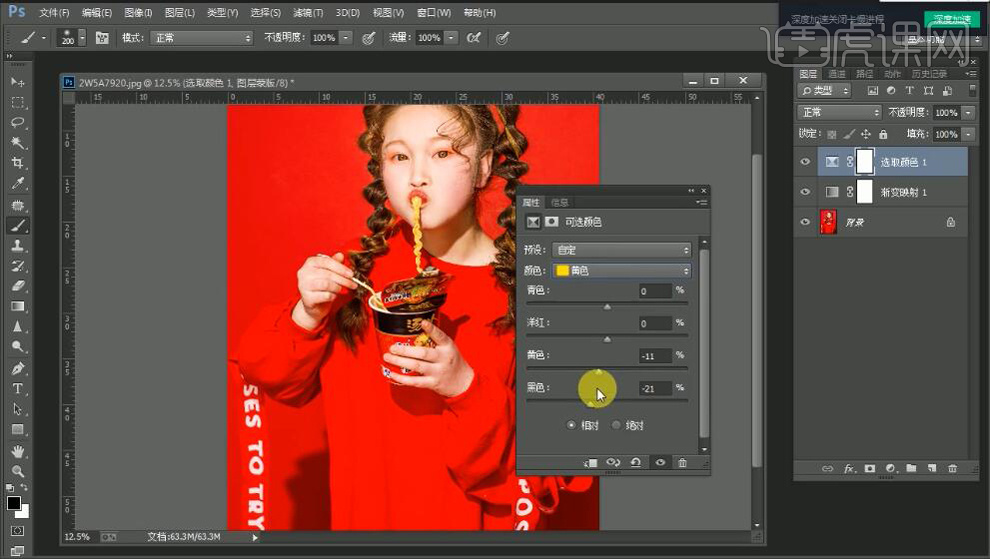
4.选择【魔棒工具】,容差10,进行选区。【套索工具】,减去多余。【Ctrl+Shift+I】选区反向,【Ctrl+J】复制图层,设置颜色,【Alt+Delete】填充前景色。
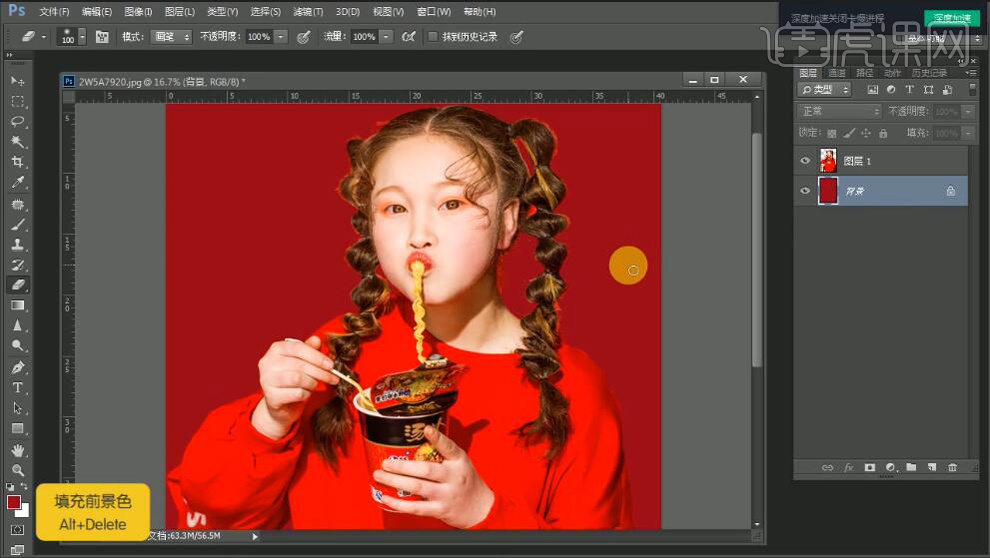
5.添加【蒙版】,选择【画笔工具】,黑色画笔,进行涂抹。【Ctrl+L】色阶,调整27,1.00,255。
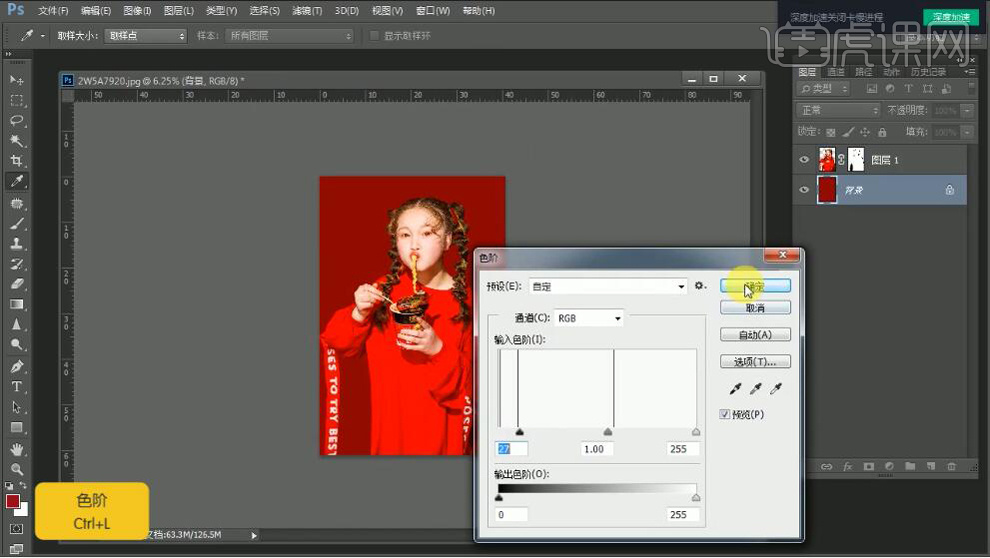
6. 导入素材,拖入图层中,调整位置。选择【V】移动工具,进行调整。【Ctrl+T】进行调整。【Ctrl+Shift+E】合并可见图层。

7. 选择【滤镜】Imagenomic【Portraiture】,点击确定。【Ctrl+J】复制图层,选择【滤镜】其他【高反差保留】8像素。【图层模式】柔光。【Ctrl+Shift+E】合并可见图层。

8.选择【C】裁剪工具,进行裁剪,添加白边。
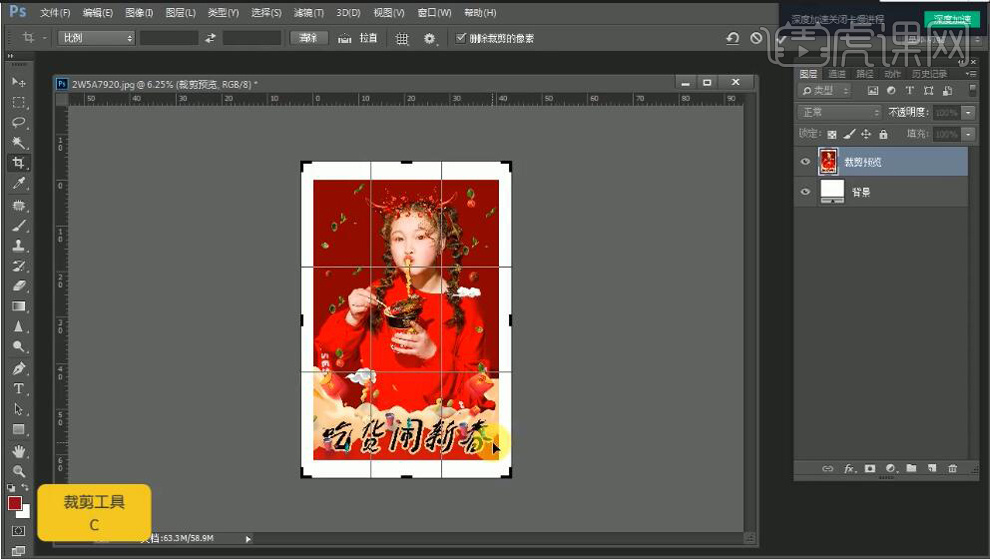
9. 最终效果如图所示。







